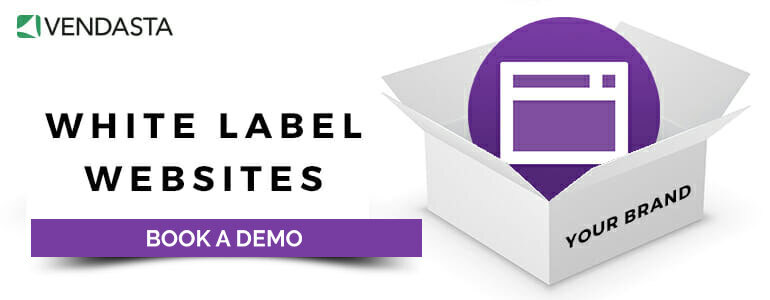ประสิทธิภาพการเรียนรู้: คำแนะนำในการจัดการเว็บไซต์ WordPress หลายแห่งสำหรับลูกค้า SMB
เผยแพร่แล้ว: 2023-06-20เช้าวันจันทร์ และคุณกำลังวางแผนสัปดาห์ของคุณ คุณดูปฏิทิน Google ของคุณและสงสัยว่าทำไมมันถึงเต็มแล้ว (มันง่ายมากที่จะพูดว่า "เจอกันใหม่สัปดาห์หน้า" เมื่อยังไม่ถึงสัปดาห์หน้า) นอกเหนือจากการประชุมกับลูกค้าและทีมของคุณแล้ว คุณต้องจัดตารางเวลาให้ทันเวลาเพื่อให้งานสำเร็จลุล่วง
เริ่มขายบริการเว็บไซต์วันนี้ ดาวน์โหลด “คำแนะนำ 6 ขั้นตอนในการขายบริการเว็บไซต์ให้กับธุรกิจในท้องถิ่น” ของเราตอนนี้
วิธีหนึ่งในการช่วยกระทืบเช้าวันจันทร์? รวมวิธีที่มีประสิทธิภาพมากขึ้นเพื่อให้งานของคุณสำเร็จลุล่วง คุณอาจไม่สามารถหาชั่วโมงที่เพิ่มขึ้นในแต่ละวันได้ แต่ด้วยเครื่องมือและเคล็ดลับที่เหมาะสม คุณจะทำได้มากขึ้นด้วยชั่วโมงที่คุณมี หากหนึ่งในสิ่งที่คุณต้องทำคือจัดการไซต์ WordPress หลายแห่งสำหรับลูกค้า มีหลายสิ่งที่คุณสามารถทำได้เพื่อให้การตรวจสอบงานนี้ออกจากรายการของคุณเป็นไปอย่างราบรื่นที่สุด
สารบัญ
- ตั้งค่าเวิร์กโฟลว์ที่มีประสิทธิภาพ
- ซอฟต์แวร์เวิร์กโฟลว์และแอพ
- สร้างแผนการสื่อสาร
- รวมศูนย์การจัดการด้วยแดชบอร์ดเดียวสำหรับไซต์ WordPress หลายแห่ง
- รักษาความปลอดภัยและสำรองข้อมูล
- ความสำคัญของการเก็บถาวร
- ตรวจสอบประสิทธิภาพของเว็บไซต์ WordPress หลายแห่งของคุณ
- เคล็ดลับและเครื่องมือในการปรับปรุงประสิทธิภาพเว็บไซต์
- บรรทัดล่างสุด
- คำถามที่พบบ่อย
- อะไรคือความท้าทายทั่วไปเมื่อจัดการไซต์ WordPress หลายแห่งสำหรับลูกค้า
- ฉันจะตรวจสอบประสิทธิภาพของเว็บไซต์ WordPress หลายแห่งได้อย่างไร
- คำถามที่พบบ่อย
1. ตั้งค่าเวิร์กโฟลว์ที่มีประสิทธิภาพ
เริ่มจากจุดเริ่มต้น: เวิร์กโฟลว์ที่มีประสิทธิภาพนำไปสู่การทำงานที่มีประสิทธิภาพ นี่คือวิธีที่คุณทำ:
- ตรวจสอบขั้นตอนการทำงานปัจจุบันของคุณ การเจาะลึกและสร้างเวิร์กโฟลว์ใหม่ตั้งแต่ต้นอาจเป็นเรื่องดึงดูด ซึ่งเป็นระบบที่สมบูรณ์แบบที่คุณใฝ่ฝันมาตลอด แต่ก่อนที่คุณจะสร้างวงล้อขึ้นมาใหม่ ลองดูเวิร์กโฟลว์ปัจจุบันของคุณสำหรับการจัดการไซต์ WordPress หลายแห่ง อะไรที่ใช้ได้ผลและที่สำคัญกว่านั้นคืออะไรที่ไม่ได้ผล สิ่งนี้ไม่จำเป็นต้องซับซ้อนเกินไป
- สร้างรายการเริ่ม/หยุด/ดำเนินการต่อ ทำตามขั้นตอนในกระบวนการปัจจุบันของคุณและตัดสินใจว่าคุณควรหยุดทำสิ่งนั้นหรือทำต่อไป ระบุช่องว่างและเพิ่มลงในคอลัมน์เริ่มต้น
- สร้างระบบใหม่ของคุณ จดบันทึกทั้งหมดของคุณและกำหนดขั้นตอนการทำงานใหม่ อย่าลืมจดว่าใครรับผิดชอบงานแต่ละงาน ใครต้องอนุมัติ ฯลฯ หมั่นตรวจสอบรายการตรวจสอบราวกับว่าคุณกำลังทำแต่ละขั้นตอนสำหรับโครงการจริง
- นำไปทดลองขับได้เลย วิธีเดียวที่จะทราบว่ากระบวนการใหม่ของคุณใช้ในการจัดการเว็บไซต์ WordPress หลายแห่งได้หรือไม่คือการทดสอบ เมื่อคุณและทีมของคุณใช้เวิร์กโฟลว์ที่อัปเดตแล้ว ขอให้พวกเขาจดบันทึกสิ่งที่ใช้ได้ผลและจุดที่สามารถปรับปรุงได้
- ปรับปรุงและทำซ้ำ เมื่อคุณมีเวลามากพอที่จะรวบรวมคำติชม ทำการเปลี่ยนแปลงเวิร์กโฟลว์ของคุณเพื่อให้ตรงกับความต้องการของคุณ ไม่มีกระบวนการใดที่จะเสร็จสิ้นหรือสมบูรณ์แบบ ดังนั้นจงเปิดใจรับการปรับแต่งและคงความยืดหยุ่นเมื่อความต้องการของคุณเปลี่ยนไป
เวิร์กโฟลว์ของคุณสำหรับการจัดการไซต์หลายแห่งมักจะมีชิ้นส่วนที่ต้องเคลื่อนไหวจำนวนมาก: รายการตรวจสอบสำหรับงาน การมอบหมาย/มอบหมายงานให้กับสมาชิกในทีมเฉพาะ การกำหนดไทม์ไลน์ และการส่งงานให้กับลูกค้า มีเครื่องมือการจัดการโครงการมากมายที่คุณสามารถใช้ได้ (หลายเครื่องมือมีต้นทุนต่ำหรือไม่มีเลย) เพื่อช่วยจัดการเว็บไซต์หลายแห่งใน WordPress
ซอฟต์แวร์เวิร์กโฟลว์และแอพ
- Trello: เครื่องมือการจัดการโครงการนี้ทำให้การทำงานร่วมกับทีมของคุณเป็นเรื่องง่าย รายการแบบลากและวาง ระบบอัตโนมัติ และกระดานภาพ หมายความว่าคุณจะทราบได้ทันทีว่าสถานะของงานทั้งหมดอยู่ที่ใด
- Asana: หากคุณต้องการการรายงานและการปรับแต่งเพิ่มเติม ชอบการทำงานแบบรายการ หรือมีทีมที่ใหญ่ขึ้น Asana อาจเป็นเครื่องมือการจัดการโครงการสำหรับคุณ
- โครงการ Microsoft: ใช้ Teams และชุดเครื่องมือของ MS อยู่แล้วใช่ไหม สามารถใช้ MS Project สำหรับกำหนดการ การวางแผนโครงการ การติดตามเวลา และกระดาน Kanban
- Airtable: ชอบสเปรดชีตดีๆ ไหม? Airtable ใช้รูปแบบของฐานข้อมูลที่มีโฟลว์และการทำงานอัตโนมัติของเครื่องมือการทำงานร่วมกันในการจัดการโครงการ เรียบง่ายแต่มีประสิทธิภาพและไม่ต้องใช้เวลามากในการตั้งค่า
- Monday.com: หากการใช้งานง่ายเป็นสิ่งสำคัญในขณะที่จัดการเว็บไซต์ WordPress หลายแห่ง เครื่องมือการจัดการโครงการนี้ก็คุ้มค่าที่จะดู ราคาขึ้นอยู่กับที่นั่งอย่างน้อยสามที่นั่ง ดังนั้นคุณจะต้องให้ทั้งทีมของคุณเข้าร่วม
- แนวคิด: มากกว่าเครื่องมือการจัดการโครงการ แนวคิดสามารถใช้สำหรับการจดบันทึก ลำดับเวลา รายการงาน และอื่นๆ การตั้งค่าในตอนแรกอาจทำได้หลายอย่าง แต่ถ้าคุณวางแผนที่จะใช้สำหรับทุกอย่าง มันอาจจะคุ้มค่ากับการลงทุนเวลา
- Slack: ไม่ใช่เครื่องมือเวิร์กโฟลว์อย่างเคร่งครัด แต่ Slack ช่วยให้ทีมของคุณทำงานร่วมกันได้อย่างราบรื่น คุณยังสามารถผสานรวมแอปและซอฟต์แวร์อื่นๆ ที่คุณใช้เพื่อทำให้สิ่งต่างๆ ง่ายขึ้นและช่วยให้คุณติดตามได้
- Zapier: เมื่อพูดถึงระบบอัตโนมัติ คุณสามารถใช้ Zapier เพื่อตั้งค่าการผสานรวมทุกประเภทระหว่างเครื่องมือต่างๆ ตั้งค่า Zaps เพื่อทำสิ่งต่างๆ เช่น แจ้งสมาชิกในทีม แจ้งความคืบหน้าให้ลูกค้าทราบ สร้างงานจากกิจกรรมหรืออีเมล และอื่นๆ
สร้างแผนการสื่อสาร
เมื่อคุณมีองค์ประกอบพื้นฐานสำหรับเวิร์กโฟลว์ของคุณในการจัดการไซต์ WordPress หลายไซต์และเครื่องมือที่จำเป็นสำหรับการสนับสนุนแล้ว คุณต้องเข้าใจว่าคุณจะแจ้งให้ลูกค้าทราบและมีความสุขได้อย่างไร อาจเป็นเรื่องง่ายเกินไปที่จะลืมอัปเดตความคืบหน้าของลูกค้าเมื่อคุณรู้ว่าสิ่งต่างๆ อยู่ภายใต้การควบคุมและดำเนินไปได้ด้วยดีภายใน
การตั้งความคาดหวังที่ชัดเจนเกี่ยวกับการสื่อสาร และการปฏิบัติตามแผนเหล่านั้นสามารถช่วยจัดการความสัมพันธ์ได้ในระยะยาว ต่อไปนี้คือสิ่งที่ควรพิจารณาสำหรับแผนการสื่อสารกับลูกค้าของคุณ:
- วิธีการสื่อสารที่ลูกค้าต้องการคืออะไร? อีเมล? การประชุมตัวต่อตัวรายสัปดาห์หรือผ่านวิดีโอ หย่อน?
- กำหนดและตกลงเกี่ยวกับผลลัพธ์และระยะเวลา
- กำหนดว่าข้อมูลใดเป็นสิ่งสำคัญที่ลูกค้าควรทราบ และสิ่งใดเหมาะสมที่จะเก็บไว้ภายใน
- ตัดสินใจว่าคุณจะแบ่งปันการอัปเดตบ่อยเพียงใด (และใช้ระบบอัตโนมัติที่คุณสามารถทำได้)
- ใครจะเป็นผู้นำในการสื่อสารกับลูกค้า เป็นการดีที่สุดที่จะมีจุดติดต่อเดียวเพื่อลดความเสี่ยงของข้อความผสม
2. รวมศูนย์การจัดการด้วยแดชบอร์ดเดียวสำหรับไซต์ WordPress หลายแห่ง
เมื่อเวิร์กโฟลว์และแผนการสื่อสารของคุณมีประสิทธิภาพมากที่สุดเท่าที่จะเป็นไปได้ ก็ถึงเวลาใช้เครื่องมือเพื่อจัดการไซต์ WordPress หลายไซต์จากแดชบอร์ดเดียว
หากคุณใช้ Website Pro ของ Vendasta เพื่อสร้าง โฮสต์ และจัดการไซต์ WordPress หลายไซต์ Admin Dashboard ที่มีประสิทธิภาพจะทำให้ชีวิตง่ายขึ้นมาก เอเจนซี่หลายแห่งที่สร้างไซต์ WordPress หลายไซต์สำหรับลูกค้า SMB หันมาใช้ Website Pro ของ Website Pro Vendasta เป็นผู้สร้างเว็บไซต์ที่พวกเขาเลือก นั่นเป็นเพราะมันเป็นเครื่องมือสร้างเว็บไซต์ที่ทรงพลังและใช้งานง่าย โฮสต์บนแพลตฟอร์ม Google Cloud และเป็นไวท์เลเบล ดังนั้นพวกเขาจึงสามารถปรับขนาดและขยายรายชื่อลูกค้าได้

Admin Dashboard ช่วยให้เอเจนซี่สามารถจัดการเว็บไซต์ WordPress หลายแห่งได้อย่างมีประสิทธิภาพที่สุด
- ดูทุกอย่างได้อย่างรวดเร็ว ติดตามดูจำนวนไซต์ที่คุณกำลังจัดการ สถานะของเวอร์ชัน WordPress และที่ต้องอัปเดตปลั๊กอินหรือธีม
- ดูแลบำรุงรักษาอยู่เสมอ รับการแจ้งเตือนสำหรับการอัปเดตที่สำคัญและดำเนินการโดยตรงจากแดชบอร์ด ไม่ต้องควานหารหัสผ่านหรือค้นหาบุคคลในทีมของคุณที่มีสิทธิ์เข้าถึงอีกต่อไป
- ข้อมูลเชิงลึกที่ปลายนิ้วของคุณ ต้องการอัปเดตไคลเอนต์ของคุณหรือตอบคำถามหรือไม่? มีสถิติทั้งหมดที่คุณต้องการในที่เดียว
- ปิดแท็บเหล่านั้น หลีกเลี่ยงการโอเวอร์โหลดเบราว์เซอร์ด้วยหน้าต่างหรือแท็บใหม่ทุกครั้งที่คุณต้องตรวจสอบบัญชีใดบัญชีหนึ่ง
3. รักษาความปลอดภัยและสำรองข้อมูล
ลูกค้าของคุณไว้วางใจให้คุณรักษาเว็บไซต์ของพวกเขาให้ปลอดภัย นั่นเป็นเหตุผลที่คุณต้องอยู่เหนือการสำรองข้อมูลและความปลอดภัยเมื่อจัดการไซต์ WordPress หลายแห่ง การใช้โฮสติ้งที่เหมาะสมเป็นอีกหนึ่งข้อพิจารณาในเรื่องความปลอดภัย — เว็บโฮสติ้ง Google Cloud เป็นแนวป้องกันที่แข็งแกร่ง มีตัวเลือกการโฮสต์อื่น ๆ เช่น Amazon Web Services (AWS) แต่เมื่อพูดถึง AWS กับ Google Cloud Google ยังคงมีข้อได้เปรียบในฐานะตัวเลือกที่ดีที่สุดสำหรับการโฮสต์ของผู้ค้าปลีก
เพื่อปกป้องข้อมูลของลูกค้าของคุณ (และการทำงานหนักทั้งหมดของคุณ) สิ่งสำคัญคือต้องอัปเดตธีมและปลั๊กอินให้ทันสมัยอยู่เสมอ นักพัฒนาทำการอัปเดตเป็นประจำเพื่อแก้ไขช่องโหว่ด้านความปลอดภัยและเพิ่มคุณสมบัติด้านความปลอดภัยที่ได้รับการปรับปรุง ซอฟต์แวร์ที่ล้าสมัยอาจกลายเป็นเป้าหมายหลักของการโจมตีได้ ดังนั้นการอัปเดตจึงเป็นขั้นตอนหนึ่งในการป้องกันผู้ไม่หวังดีจากภายนอก
ความสำคัญของการเก็บถาวร
ธีมและปลั๊กอินเวอร์ชันเก่ามักจะเข้ากันไม่ได้กับซอฟต์แวร์รุ่นใหม่ ทำให้คุณเสี่ยงต่อการสูญหายของข้อมูล แม้จะมีโปรโตคอลความปลอดภัยที่ปรับปรุงแล้ว แต่ก็ยังมีความเสี่ยงที่จะสูญเสียทุกอย่างอยู่เสมอ ซึ่งเป็นเหตุผลว่าทำไมการสำรองข้อมูลจึงมีความจำเป็น คุณสามารถตั้งค่าการสำรองข้อมูลให้เกิดขึ้นโดยอัตโนมัติหรือเรียกใช้ด้วยตนเองได้ แต่ต้องไม่สามารถต่อรองได้ เมื่อเลือกโซลูชันฉลากขาวของ WordPress เช่น Vendasta สำหรับเว็บไซต์ของลูกค้า คุณจะสามารถใช้ปลั๊กอินความปลอดภัยและสำรองข้อมูลที่มีอยู่มากมาย แต่ละอันมาพร้อมกับคุณสมบัติและคุณประโยชน์เฉพาะ ดังนั้นคุณจึงสามารถหาสิ่งที่เหมาะกับความต้องการของลูกค้าแต่ละคนได้มากที่สุด
หากคุณใช้ Vendasta เพื่อสร้างเว็บไซต์ การอัปเดตอัตโนมัติและแดชบอร์ดจะช่วยให้คุณสามารถอัปเดตธีมและปลั๊กอินอยู่เสมอ สำรองข้อมูลไคลเอนต์ของคุณ และโดยทั่วไปจะนอนหลับสนิทมากขึ้นเมื่อเป็นเรื่องของความปลอดภัยและความปลอดภัยของข้อมูล
หากคุณสนับสนุน SMB อีคอมเมิร์ซ คุณควรพิจารณาใช้ SSL secure shopping สำหรับเว็บไซต์ลูกค้าของคุณด้วย
4. ตรวจสอบประสิทธิภาพของเว็บไซต์ WordPress หลายแห่งของคุณ
เมื่อคุณมีไซต์ WordPress จำนวนมากที่ต้องจัดการสำหรับลูกค้า สิ่งสำคัญคือต้องจับตาดูประสิทธิภาพของเว็บไซต์เหล่านั้น พวกเขาโหลดเร็ว ทำงานราบรื่น และเข้าถึงได้ง่ายสำหรับผู้เยี่ยมชมเว็บไซต์ทั้งหมดหรือไม่ หากคุณไม่ติดตามประสิทธิภาพ ลูกค้าของคุณอาจเห็นการสูญเสียผู้เข้าชม การมีส่วนร่วมลดลงจากผู้ที่เข้ามาที่เว็บไซต์ และรายได้โดยรวมลดลง
เคล็ดลับและเครื่องมือในการปรับปรุงประสิทธิภาพเว็บไซต์
- เพิ่มประสิทธิภาพสำหรับความขัดแย้งของปลั๊กอิน WordPress มีปลั๊กอินมากมายซึ่งดีมาก แต่บางครั้งก็เล่นด้วยกันได้ไม่ดีนัก ก่อนที่จะใช้เวลาพยายามหาสาเหตุที่คลุมเครือสำหรับประสิทธิภาพที่ลดลง ให้ตรวจสอบปลั๊กอินของเว็บไซต์ WordPress หลายๆ แห่งของคุณเพื่อให้แน่ใจว่าไม่มีปัญหาใดๆ โดยเฉพาะอย่างยิ่งหลังจากการอัปเดต ตรวจสอบและทดสอบเพื่อให้แน่ใจว่าเว็บไซต์ทำงานตามที่คาดไว้
- ออกกฎปัญหาเซิร์ฟเวอร์ หากคุณสังเกตเห็นว่าเวลาในการโหลดช้าลงหรือประสิทธิภาพโดยรวมลดลง ให้ตรวจสอบเซิร์ฟเวอร์ หากเป็นปัญหาเกี่ยวกับเซิร์ฟเวอร์ อาจถึงเวลาพิจารณาการโฮสต์เว็บไซต์ของคุณและดูว่าใช้งานได้สำหรับคุณ (และลูกค้าของคุณหรือไม่)
- ตรวจสอบแคชของคุณ มีปลั๊กอินมากมายที่จะช่วยจัดการการจัดเก็บข้อมูลชั่วคราวเพื่อให้สิ่งต่าง ๆ ทำงานได้อย่างรวดเร็ว Hummingbird, WP Rocket, W3 Total Cache หรือ WP Super Cache เป็นตัวเลือกในการสำรวจ
- ปรับภาพให้เหมาะสม รูปภาพคือมาตรฐานสำหรับเว็บไซต์ส่วนใหญ่ — ทำให้สิ่งต่างๆ น่าสนใจ สะดุดตา และมีส่วนร่วมมากขึ้น แต่หากไม่ได้รับการเพิ่มประสิทธิภาพอย่างเหมาะสม ก็อาจนำไปสู่ประสิทธิภาพที่ไม่ดีและให้ผลตรงกันข้ามกับที่ตั้งใจไว้ เมื่อพูดถึงการปรับรูปภาพให้เหมาะสม การลดขนาดไฟล์ ขนาด หรือทั้งสองอย่าง อาจทำให้โหลดเร็วขึ้นได้ และใช่ — มีปลั๊กอินสำหรับสิ่งนั้น Smush, Imagify และ ShortPixel สามารถช่วยได้
- ย่อคำขอ HTTP ให้เล็กที่สุด ทุกองค์ประกอบในเว็บไซต์ต้องการคำขอ HTTP เพื่อโหลด หากคุณลดจำนวนคำขอสำหรับสิ่งต่างๆ เช่น ไฟล์และรูปภาพ CSS และ Javascript คุณอาจเพิ่มประสิทธิภาพของเว็บไซต์ได้ คุณสามารถทำได้โดยการรวม CSS และ Javascript เข้าด้วยกัน ย่อขนาดโค้ด เปิดใช้งานการโหลดแบบ Lazy Loading การลดขนาดรูปภาพ และปิดใช้งานปลั๊กอินที่คุณไม่ต้องการ
- ใช้เครือข่ายการจัดส่งเนื้อหา เครือข่ายการจัดส่งเนื้อหาส่งเว็บไซต์ของคุณไปยังผู้ใช้ปลายทางจากเซิร์ฟเวอร์ที่อยู่ใกล้พวกเขามากขึ้นตามภูมิศาสตร์ — ลดเวลาแฝงและเวลาในการโหลด Cloudflare เป็นตัวอย่างของ CDN ที่คุณอาจคุ้นเคยอยู่แล้ว
- ตรวจสอบสคริปต์ของบุคคลที่สาม: สิ่งต่างๆ เช่น การวิเคราะห์ โค้ดติดตาม และวิดเจ็ตโซเชียลมีเดียล้วนเป็นสคริปต์ของบุคคลที่สาม และสิ่งเหล่านี้อาจส่งผลต่อประสิทธิภาพของเว็บไซต์ WordPress หลายแห่งของคุณ ดำเนินการตรวจสอบอย่างสม่ำเสมอและเก็บเฉพาะสคริปต์ที่คุณและลูกค้าของคุณ (และผู้เยี่ยมชมเว็บไซต์ของพวกเขา) เห็นว่ามีประโยชน์
บรรทัดล่างสุด
ด้วยการปรับแต่งเวิร์กโฟลว์ของคุณเล็กน้อย เครื่องมือที่เหมาะสมและระบบอัตโนมัติ และการตรวจสอบประสิทธิภาพเป็นประจำ การจัดการเว็บไซต์ WordPress หลายแห่งสำหรับลูกค้าอาจเป็นเรื่องง่าย — หรืออย่างน้อยก็ไม่ใช่เรื่องยาก
คำถามที่พบบ่อย
อะไรคือความท้าทายทั่วไปเมื่อจัดการเว็บไซต์ WordPress หลายแห่งสำหรับลูกค้า
การจัดการไซต์ WordPress หลายไซต์สำหรับลูกค้าอาจเป็นเรื่องที่ท้าทาย เพื่อให้มั่นใจว่าจะประสบความสำเร็จ ตั้งเป้าหมายที่เป็นจริง รักษาการสื่อสารที่ดี และใช้เครื่องมือต่างๆ เช่น แดชบอร์ดส่วนกลางเพื่อตรวจสอบเว็บไซต์ลูกค้าทั้งหมด การจัดการเวลาเป็นกุญแจสำคัญ และควรคำนึงถึงความปลอดภัยและความปลอดภัยของข้อมูล ประสิทธิภาพ ตลอดจนการอัปเดตและการบำรุงรักษา
ฉันจะตรวจสอบประสิทธิภาพของเว็บไซต์ WordPress หลายแห่งได้อย่างไร
ในการตรวจสอบประสิทธิภาพของไซต์ WordPress หลายแห่งอย่างมีประสิทธิภาพ คุณสามารถใช้เครื่องมือต่างๆ เช่น Website Pro Admin Dashboard ของ Vendasta, PageSpeed Insights, GTmetrix และ Pingdom เพื่อติดตามเวลาในการโหลดและการตอบสนอง นอกจากนี้ ให้ติดตั้งปลั๊กอินสำหรับการตรวจสอบสถานะการออนไลน์เพื่อแจ้งเตือนคุณเมื่อมีการหยุดทำงาน สุดท้าย ใช้ปลั๊กอินตรวจสอบประสิทธิภาพเพื่อระบุปัญหาที่อาจเกิดขึ้นซึ่งอาจทำให้การทำงานช้าลง เช่น ปลั๊กอินล้าสมัย รูปภาพขนาดใหญ่หรือไม่ได้รับการปรับแต่ง และโฮสติ้งคุณภาพต่ำ